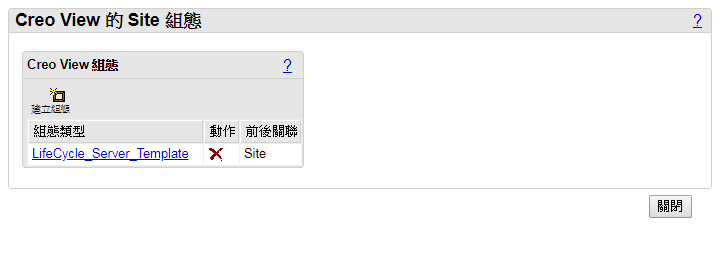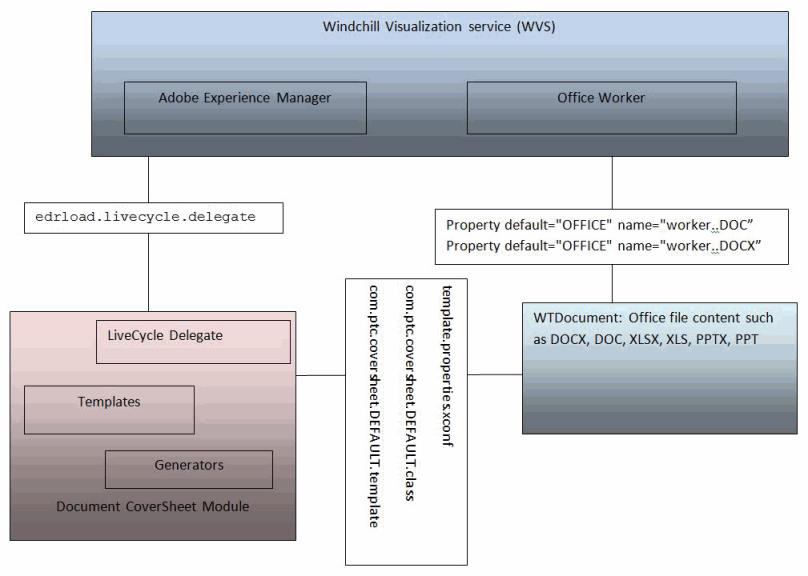WVS Adobe Experience Manager 伺服器整合
Adobe Experience Manager Assembler 是一個以伺服器為基礎的應用程式,可處理在 DDX 檔案中定義的一組指示 - 用來定義 PDF 輸出檔案的宣告標示語言。WVS Adobe Experience Manager 伺服器整合的目的是讓 Adobe Experience Manager 伺服器能夠修改儲存在「表示」中的 PDF 檔案。例如,可以配置 CAD 工程圖的發行,來建立以工程圖 PDF 檔案作為內容的表示。使用此整合後,工程圖 PDF 便可使用 Adobe Experience Manager 伺服器處理。與Windchill Visualization Services進行此項整合有兩個不同的用處:
• 可將 Acrobat Reader extensions 功能新增至 PDF 檔案,允許在 Creo View 與 Adobe Reader 中使用標示功能。
• 可使用在 DDX 範本中定義的指示將浮水印新增至 PDF 檔案,如此可將浮水印直接新增至 PDF 檔案。這與 Creo View 的浮水印功能不同,該功能是在檢視或列印時新增浮水印。
您也可以自訂 PDF 文件封面頁。如需有關自訂封面頁的詳細資訊,請參閱 WTDocument Coversheets Configuration and Customization Guide (WTDocument 封面頁組態與自訂指南)。
配置 Adobe Experience Manager 伺服器
欲使用 Adobe Experience Manager 伺服器配置 Windchill Visualization Services,請利用下列其中一種方式對「主網站」進行內容變更:使用 xconfmanager 指令或透過手動編輯 <Windchill>/site.xconf 檔案,然後以 xconfmanager -p 傳播檔案
|
|
• 可使用兩個 WVS 內容配置 Adobe Experience Manager 伺服器: edrload.livecycle.assembler.serviceurl 與 edrload.livecycle.assembler.credentialalias。如需這些內容及其他 wvs.properties 檔案的完整描述,請參閱 Windchill Visualization Service 內容。
• 從 Windchill 10.2 開始, PTC 已變更 wvs.properties 與 wvs.properties.xconf 檔案的位置。這些檔案已從 <Windchill>/codebase 目錄移至 <Windchill>/codebase/WEB-INF/conf 目錄。確保對您的程式碼進行任何必要的變更以反映此位置變更。
|
1. 設定下列項目的屬性值:
◦ 如果使用 xconfmanager 指令,請將值設定為:
xconfmanager -t <Windchill>/codebase/WEB-INF/conf/wvs.properties -s “edrload.livecycle.assembler.serviceurl= http://your_adobe_livecycle_server_host_name/soap/services/AssemblerService”
◦ 如果手動編輯 site.xconf 檔案,請新增值:
<Property name="edrload.livecycle.assembler.serviceurl" overridable="true" targetFile="codebase/WEB-INF/conf/wvs.properties"
value="your_adobe_livecycle_server_host_name/soap/services/AssemblerService"/>
2. 選用 - 配置用來將 Acrobat Reader extensions 功能套用至 PDF 的證明別名。
◦ 如果使用 xconfmanager 指令,請將值設定為:
xconfmanager -t <Windchill>/codebase/WEB-INF/conf/wvs.properties -s “edrload.livecycle.
assembler.credentialalias=your_credential_alias_name”
◦ 如果手動編輯 site.xconf 檔案,請新增值:
<Property name="edrload.livecycle.assembler.credentialalias"
overridable="true" targetFile="codebase/WEB-INF/conf/wvs.properties"
value=your_credential_alias_name”/>
3. 建立名為 livecycleauth.properties 的檔案,然後新增用於驗證 Adobe Experience Manager 伺服器的使用者名稱與密碼。WVS 會在預設目錄 <Windchill> 中尋找此屬性檔案;但是管理員可以使用 WVS 屬性 edrload.livecycle.authfile 設定不同目錄位置來指定不同的位置。livecycleauth.properties 檔案的內容必須為:
auth=<livecycle_username>:<livecycle_password>
◦ 欲針對 livecycleauth.properties 檔案指定不同位置,如果使用 xconfmanager 指令,請將值設定為:
xconfmanager -t <Windchill>/codebase/WEB-INF/conf/wvs.properties -s
“edrload.livecycle.authfile=full_directory_path_location”
◦ 欲針對 livecycleauth.properties 檔案指定不同位置,如果手動編輯 site.xconf 檔案,請新增值:
<Property name="edrload.livecycle.authfile" overridable="true"
targetFile="codebase/WEB-INF/conf/wvs.properties"
value="full_directory_path_location"/>
Adobe Reader Extensions
欲啟用 Adobe Reader extensions 功能,以便允許 Creo View 與 Adobe Reader 使用標示功能,請執行下列步驟:
1. 以「網站管理員」或「組織管理員」身份登入 Windchill。
2. 從
「網站」或
「組織」導覽至 > 。按一下

圖示來展開
「視覺化」與
「Adobe Experience Manager 伺服器」部份。將
「已啟用 Reader Extensions」偏好設定設為
「是」。
3. 欲核對 Adobe Reader extensions 功能於建立「表示」時是否套用至 PDF 檔案,請導覽至 WTDocument 並顯示「表示清單」。建立新表示,然後在本機磁碟上選取目前不具備 Adobe Reader 標示功能的 PDF。將檔案提交至「建立表示」精靈,然後轉至「WVS 工作監視器」並審核「工作詳細資訊」。「工作詳細資訊」應包含與以下內容相似的訊息:
2015 年 10 月 15 日,上午 3:47:41:呼叫 Adobe Experience Manager 伺服器以處理 "My_Document.pdf"
當發行工作完成時,從 Creo View 的「表示清單」中開啟新表示。假設用戶端電腦已安裝 Adobe Reader,Creo View 會使用 Adobe Reader 顯示 PDF 檔案。啟用標示功能,進而允許建立標示並將其儲存到 Windchill。
套用在範本中定義的 DDX 指示
DDX 檔案是一種宣告語言檔案,其中包含一組 Adobe Experience Manager 伺服器對 PDF 檔案執行的指示。管理員可以使用「視覺化組態管理」上載包含浮水印定義的 DDX 範本,以套用至 PDF 檔案。此 DDX 範本會於發佈流程期間套用至所有 PDF 檔案。請執行下列步驟來設定 DDX 範本。
1. 以「網站管理員」或「組織管理員」身份登入 Windchill。
2. 從
「網站」或
「組織」導覽至 > 。按一下

圖示來展開
「視覺化」與
「Adobe Experience Manager 伺服器」部份。將
「已啟用 DDX 範本」偏好設定設為
「是」。
3. 有兩種方法可以定義 DDX 範本:
◦ 可以將名為 LiveCycleServerTemplate.ddx 的 DDX 範本的範例 (位於 <Windchill>/codebase/com/ptc/wvs/server/xml 中) 作為起點使用,來定義要套用至 PDF 檔案的浮水印。此範例示範在浮水印定義中使用的 Creo View 內容的使用方式,在將該定義中的內容值傳送至 Adobe Experience Manager 伺服器以供處理之前,會於執行時間將它套用至 DDX。
◦ Creo View 提供可從 Creo View 浮水印檔案 (.INI) 中產生 DDX 檔案的指令行工具。此指令為 wmini2ddx.exe,其位於 Creo View 用戶端安裝下的 bin 目錄中。呼叫下列指令以檢視有關公用程式的說明資訊:
C:\Program Files\PTC\ProductView Client\bin\wmini2ddx.exe -help
| 如需有關 wmini2ddx.exe 的詳細資訊,請參閱 Creo View MCAD Adapter Installation and Configuration Guide (Creo View MCAD 轉接器安裝與組態指南)。 |
4. 請執行下列步驟來將 DDX 範本上載至 WVS 組態範本。
◦ 以「網站管理員」或「組織管理員」身份登入 Windchill。
◦ 從
「網站」或
「組織」導覽至 > 。按一下
「建立組態」圖示

。系統會提示您輸入「組態類型」。在此範例中,輸入
LiveCycle Server Template 作為組態名稱,然後按一下
「建立」。
| 此流程會將組態新增到目前的容器前後關聯中,例如產品、專案、組織或網站。舉例來說,在產品層級新增的組態會優先於在組織層級新增的組態使用,同樣,在組織層級新增的組態會優先於在網站層級新增的組態使用。 |
◦ 按一下組態類型 LiveCycle Server Template 連結以顯示「檔案」表。
◦ 按一下
「新增檔案至組態」圖示

。瀏覽以選取
LiveCycleServerTemplate.ddx 檔案。必須將 DDX 範本檔案命名為
LiveCycleServerTemplate.ddx,WVS 基礎結構才能辨識它。
◦ 欲核對在 DDX 中定義的浮水印定義於發行流程期間是否套用至 PDF 檔案,請導覽至 WTDocument 並顯示「表示清單」。建立新表示,然後在本機磁碟上選取沒有浮水印的 PDF。將檔案提交至「建立表示」精靈,然後轉至「WVS 工作監視器」並審核「工作詳細資訊」。「工作詳細資訊」應包含與以下內容相似的訊息:
2015 年 10 月 15 日,上午 3:47:41:呼叫 Adobe Experience Manager 伺服器以處理 "My_Document.pdf"
當發行工作完成時,從 Creo View 的「表示清單」中開啟新表示。假設用戶端電腦已安裝 Adobe Reader,Creo View 會顯示包含浮水印的 PDF 檔案。
將 Adobe Reader Extensions 與 Creo View Adapter for Documents 搭配使用
也可以配置 Creo View Adapter for Documents 來新增 Adobe Reader extensions 功能。當「文件轉接器」將 Adobe Reader extensions 功能新增至 PDF 檔案時,由於「文件轉接器」已完成此操作,因此它會將 not 傳遞回到 WVS 基礎結構以套用 Adobe Reader extensions 功能。如果啟用使用 DDX 範本來新增浮水印,應將「已啟用 Reader Extensions」偏好設定設為「是」,以在新增浮水印時重新套用 Adobe Reader extensions 功能。如需詳細資訊,請參閱 Creo View MCAD Adapter Installation and Configuration Guide (Creo View MCAD 轉接器安裝與組態指南) 中的 "Configuring the Creo View Adapter for PDF" 一章。
若在「文件轉接器」中啟用 Adobe Reader extensions 功能卻未在 Windchill 伺服器上進行設定 (即「已啟用 Reader Extension」偏好設定設為「否」),那麼,當將「已啟用 DDX 範本」偏好設定設為「是」時,系統會於針對本機 PDF 檔案建立表示時在「工作詳細資訊」中顯示下列警告訊息:
警告: Reader Extensions 可能已套用至 "<your PDF file name>.pdf"。請與您的系統管理員聯絡,以在使用 DDX 範本時啟用 Reader Extensions 偏好設定。
在上述實例中,當使用者嘗試在 Creo View 中啟動表示時,系統會顯示下列訊息:
「此文件已啟用 Adobe Reader 中的延伸功能。文件自建立以來已發生變更,無法再使用延伸功能。請與此文件的原始版本編寫者聯絡。」
Adobe Experience Manager PDF 轉換公用程式
「Adobe Experience Manager PDF 轉換公用程式」是一個大量轉換公用程式,可讓您將 Reader Extensions 新增至與 Windchill 中「表示」相關聯的 PDF 檔案。欲開始使用此公用程式,必須使用 Adobe Experience Manager 伺服器配置 Windchill Visualization Services (請參閱上述的配置 Adobe Experience Manager 伺服器)。開始之前,請先呼叫公用程式的指令行說明並審核所有可用選項。欲顯示說明,請在 Windchill shell 中執行下列指令:
windchill com.ptc.wvs.server.util.livecycle.LiveCyclePDFConversionUtility -help
執行公用程式包括執行「標記」與「處理已標記」操作。
標記 - 第一步是執行標記流程,它可將標記指示器儲存在系統中的特定 PDF 檔案上。當執行「流程標記」操作時,標記指示器可識別要由 Adobe Experience Manager 伺服器處理以套用 Reader Extensions 的 PDF。此步驟會標記系統中由 Experience Manager 伺服器處理的 PDF 檔案,以在執行第二步「處理已標記」時套用 Reader Extensions。欲標記與 Windchill 系統中「表示」相關聯的所有 PDF 檔案,請在 Windchill shell 中呼叫下列指令:
windchill com.ptc.wvs.server.util.livecycle.LiveCyclePDFConversionUtility -mark
-username=<網站使用者名稱> -password=<網站密碼>
「標記」操作支援可在特定容器中標記 PDF 檔案或可根據修改時間戳記標記 PDF 檔案的其他指令行引數。例如,欲標記與 "Demo Organization" 中「表示」相關聯的所有 PDF 檔案,請在 Windchill shell 中呼叫下列指令:
windchill com.ptc.wvs.server.util.livecycle.LiveCyclePDFConversionUtility -mark
-username=<網站使用者名稱> -password=<網站密碼>
-cont_path=”wt.inf.container.OrgContainer=Demo Organization”
欲標記「示範組織」下 <my_product> 產品中的所有 PDF 檔案,請在 Windchill shell 中呼叫下列指令:
windchill com.ptc.wvs.server.util.livecycle.LiveCyclePDFConversionUtility -mark
-username=<網站使用者名稱> -password=<網站密碼>
-cont_path=”wt.inf.container.OrgContainer=Demo Organization\
wt.pdmlink.PDMLinkProduct=MY_PRODUCT”
欲標記 Windchill 系統中擁有一定範圍內修改時間戳記的所有 PDF 檔案,請在 Windchill shell 中呼叫下列指令:
windchill com.ptc.wvs.server.util.livecycle.LiveCyclePDFConversionUtility -mark
-username=<網站使用者名稱> -password=<網站密碼>
-from=08/12/2012 -to=11/12/2012
處理已標記 - 第二步讓公用程式將系統中的所有已標記 PDF 檔案傳送至已配置的 Adobe Experience Manager 伺服器,以進行處理。最終結果是 PDF 檔案中會啟用 Reader Extensions,且標記指示器會從轉換的 PDF 檔案中移除。「處理已標記」操作支援將 PDF 檔案傳送至已配置 Adobe Experience Manager 伺服器的多個執行緒。必須適當調整 Adobe Experience Manager 伺服器,才能支援同時轉換 PDF 檔案的多個請求。欲讓已配置的 Adobe Experience Manager 伺服器處理所有已標記的 PDF 檔案,請在 Windchill shell 中呼叫下列指令:
windchill com.ptc.wvs.server.util.livecycle.LiveCyclePDFConversionUtility
-process_marked-username=<網站使用者名稱> -password=<網站密碼>
當處理已標記的 PDF 檔案時,記錄訊息會顯示在「應用伺服器」記錄檔中,顯示轉換的整體進度。如果轉換失敗,會在「應用伺服器」記錄檔中顯示一則訊息,說明識別 Windchill 系統中 PDF 檔案的所有必要資訊。以下是「應用伺服器」記錄檔中顯示的一個失敗轉換範例,在此例中,PDF 檔案不允許修改頁面:
[Begin processing batch #1] - Size=10
Exception: ApplicationData=wt.content.ApplicationData:118012 (Cant_Modify_Set.pdf)
DerivedImage=wt.viewmarkup.DerivedImage:118010 (cant_modify)
Representable=wt.part.WTPart:118006 (0000000099, cant_modify, A.1)
Container=wt.pdmlink.PDMLinkProduct:84802 (ProductView Demo)
…
Caused by: javax.xml.ws.soap.SOAPFaultException: com.adobe.livecycle.assembler.client.ProcessingException: ALC-ASM-S00-002:
Failed to execute the DDX - error messages provided.
Caused by: com.adobe.internal.pdfm.content.FormXObjectServiceException: PDFM_S06016:
Apply Watermark operation failed due to permissions on document "inDoc".
Caused by: com.adobe.internal.pdfm.util.PDFMPermissionException: PDFM_S00014: PAGE_MODIFY permission is required for this operation.;
…
在執行轉換的 Windchill shell 中執行 Ctrl + C 可以中止「處理已標記」操作。執行 Ctrl + C 之後,約需花費 30 秒的時間,轉換即可中止。轉換中止後,公用程式會顯示一些一般統計,列出該段時間內處理了多少 PDF 檔案。在判斷檔案大小的增加程度及對一些 PDF 檔案的處理時間方面,此資訊很有用。以下是中止轉換時所顯示內容的範例:
*****************************************
Interrupting conversion - please wait
*****************************************
The LiveCycle PDF Conversion Utility has been interrupted. Conversions currently
executing have been interrupted and awaiting conversions have been aborted.
LiveCycle PDF Conversion has completed.
Total execution time: 1.248 minutes(s)
Average time to perform a single conversion: 14.762 second(s)
Number of PDFs successfully converted: 14
Number of failed conversions: 5
Number of timed out conversions: 0
Total file size of all PDFs before conversion: 2659.06 KB
Total file size of all PDFs after conversion: 3358.94 KB
Total file size increase: 699.88 KB
Percentage of total file size increase: %20.84
Average filesize increase per PDF: 49.99 KB
There are 18 remaining marked PDF file(s).
自訂 Experience Manager 代理人
「Adobe Experience Manager 委派自訂勾點」可讓您定義一種「類別/方法」,其可提供自訂實行以動態產生 DDX 指示與關聯內容對應,從而傳送至配置的 Adobe Experience Manager Assembler 服務以供處理。套用任何浮水印或「讀者權利」之前,會發生此對 Adobe Experience Manager Assembler 服務的呼叫。
如需有關如何配置「Experience Manager 代理人」勾點的資訊,請參閱 wvs.properties.xconf 檔案中的 "Customization Hook: Experience Manager Delegate" 項目。您可以在 <Windchill> /prog_examples/wvs/com/ptc/wvs/LiveCycleDelegate.java 中找到此勾點的實行範例。必須將 edrload.livecycle.delegate 屬性設定為「類別/方法」,其中「方法」必須符合以下簽名:
package ext.customhooks;
class MyCustomClass {
public static LiveCycleInvocationParams getLiveCycleInvocationParams
(final Representable _representable, final File _pdf,
final Map _properties, final EDRLogger _logger) {
// Put custom code here. See example hook for Java Doc description of
inputs and outputs.
}
}
<Property name="edrload.livecycle.delegate" default="ext.customhooks.MyCustomClass/
getLiveCycleInvocationParams" />
使用配置的 Adobe Experience Manager 伺服器更新 PDF 檔案
從 Windchill 10.1 M010 開始,WVS 支援新的自訂委派,其負責產生用來使用配置的 Adobe Experience Manager 伺服器更新 PDF 檔案的所有必需參數。自訂委派負責產生有關對 PDF 所執行之修改的 DDX 指示,以及提供任何支援內容 (例如 PDF 封面頁)。現有「讀者權利」及 DDX 範本 (新增浮水印) 功能可與新委派結合使用。首先,會使用委派所定義的指示處理 PDF;之後,若啟用,便會加上浮水印及/或套用「讀者權利」
當針對可表示物件的指定主要 (或附屬) 內容產生 PDF 表示時,WVS 會呼叫一個選用的委派來產生輸入,然後再使用該輸入來呼叫配置的 Adobe Experience Manager Assembler 服務,以先對 PDF 檔案執行特定更新,之後再將其儲存到 Windchill 中。
使用 edrload.livecycle.delegate 內容來配置對於 site.xconf 檔案的範例委派。此內容可定義一種「類別/方法」,其可提供自訂實行以動態產生 DDX 指示與關聯內容對應,從而傳送至配置的 Adobe Experience Manager Assembler 服務以供處理。套用任何浮水印或「讀者權利」之前,會發生此對 Adobe Experience Manager Assembler 服務的呼叫。
範例委派為現成提供,在組態之後,會部署至 <Windchill>/codebase。範例委派位於
<Windchill>/prog_examples/wvs/com/ptc/wvs/LiveCycleDelegate.java
建立文件封面頁的範例組態步驟
欲使用 WVS 配置 Adobe Experience Manager 伺服器來建立 PDF 文件封面頁,請執行下列步驟:
1. 使用 xconfmanager 公用程式 (位於 <Windchill>/bin 目錄) 來編輯 wvs.properties.xconf 檔案,以設定下列內容:
◦ 設定 Adobe Experience Manager 伺服器資訊︰
<Property default=" http\://adobelc-host\:8080/soap/services/
AssemblerService " name="edrload.livecycle.assembler.serviceurl"/>
<Property default="$(edrload.livecycle.assembler.serviceurl)?WSDL&
lc_version=9.0.0" name="edrload.livecycle.assembler.wsdlurl"/>
<Property default="PRODUCTVIEW R&D" name="edrload.livecycle.
assembler.credentialalias"/>
<Property default="$(wt.home)$(wvs.dir.sep)livecycleauth.properties"
name="edrload.livecycle.authfile"/>
為文件封面頁設定 Adobe Experience Manager 代理人及其方法:
<Property name="edrload.livecycle.delegate"
default="com.ptc.coversheet.wvs.LiveCycleDelegate/getLiveCycleInvocationParams" />
◦ 於變更時重新發行文件
<Property default="true" name="publish.republishondocumentchange"/>
2. 在 Windchill\codebase\WEB-INF\conf\wvs.properties.xconf 中新增下列內容:
<Property default="OFFICE" name="worker..DOC">
<Property default="OFFICE" name="worker..PDF">
<Property default="OFFICE" name="worker..PPT">
<Property default="OFFICE" name="worker..XLS">
<Property default="OFFICE" name="worker..DOCX">
<Property default="OFFICE" name="worker..PPTX">
<Property default="OFFICE" name="worker..XLSX">
3. 在 <Windchill> 目錄中建立 livecycleauth.properties 檔案 (如步驟 #1 所述),並新增以下行。這是驗證 Experience Manager 伺服器的使用者名稱與密碼。如需更多組態資訊,請參閱本主題中的配置 Adobe Experience Manager 伺服器 部份。
4. 配置 OFFICE worker。如需 worker 組態指導原則相關資訊,請參閱 Creo View MCAD Adapters Installation and Configuration Guide (Creo View MCAD 轉接器安裝與組態指南)。
5. 如下所述安裝 xconf:xconfManager -i <Windchill>\codebase\com\ptc\coversheet\template.properties.xconf
6. 傳播所有內容:xconfManager -p。
下圖提供了 Experience Manager 代理人與 Worker 間互動的概念插圖。